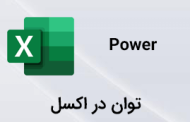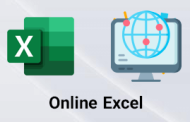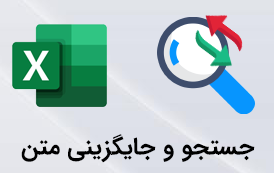
-
نحوه استفاده از ابزار پیدا کردن و جایگزینی متن در اکسل
شاید شما هم جزو آندسته از افرادی باشید که در هنگام کار گاهی اوقات لازم باشد تا بخواهید پیدا کردن و جایگزینی متن در اکسل را انجام دهید. در این بخش از آموزش اکسل پیشرفته قصد داریم تا در قالب یک مثال شما را با نحوه انجام اینکار یعنی Find and Replace آشنا کنیم.
مطابق تصویر زیر فرض کنید که جدولی از خودرو ها در دست داریم و میخواهیم ابتدا آدرس سلول هایی را که خودرو Ferrari در درون آنها قرار گرفته است را پیدا کنیم.
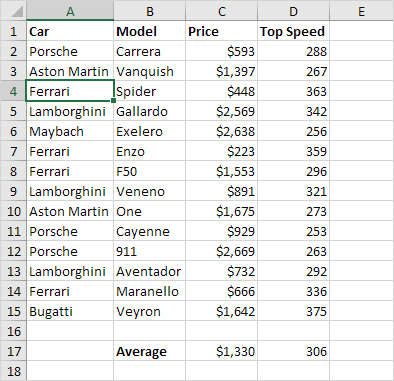
برای شروع کار کافی است تا کلید ترکیبی Ctrl+F را از روی کیبورد فشار دهید یا با مراجعه تب Home در بخش Editing روی گزینه Find & Select کلیک و از منوی باز شده Find را انتخاب کنید.
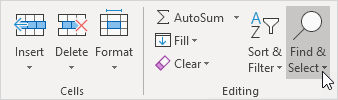
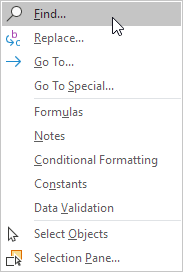
با انجام اینکار پنجره Find and Replace باز خواهد شد؛ در این پنجره در بخش Find What کلمه یا عبارتی را که قصد داریم بدنبال آن بگردیم وارد میکنیم ، مطابق آنچه در بالا گفتیم ما به دنبال یافتن کلمه Ferrari هستیم ؛ پس آنرا در داخل کادر وارد میکنیم.
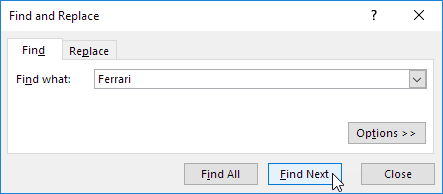
در ادامه در همین پنجره با کلیک روی دکمه Find Next اکسل شروع به جستجوی سلولهایی میکند که در داخل آنها کلمه Ferrari قرار گرفته است و آن سلول را در وضعیت انتخاب قرار میدهد ، با هر بار کلیک بر روی دکمه Find Next سلول دیگری که حاوی کلمه Ferrari است انتخاب خواهد شد.
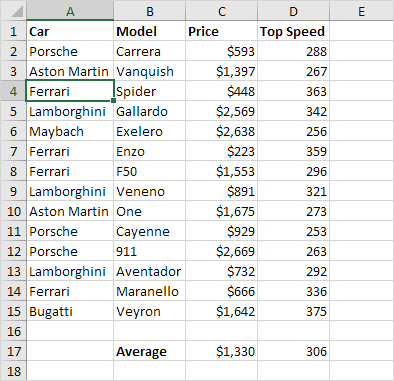
با کلیک بر روی دکمه Find All آدرس کلیه سلولهایی که کلمه Ferrari درآنها وجود دارد به نمایش درخواهد نمایش داده خواهد شد ؛ نکته ای که باید به آن توجه داشته باشیم این است که بصورت پیشفرض این جستجو در Sheet فعال در حال انجام است.

در ادامه نوبت به جایگزین کردن کلمه Ferrari با Diablo است ، برای انجام اینکار کافی است تا در پنجره Find And Replace وارد تب Replace شویم و در کادر Replace With کلمه Diablo را که قصد جایگزین شدن آن با کلمه Ferrari را داریم وارد کنیم.
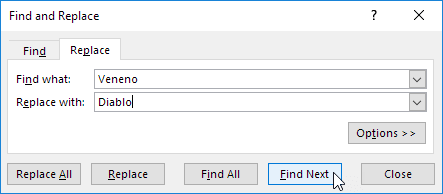
با هر بار زدن دکمه Replace عملیات جایگزین کردن به ترتیب انجام میگردد ؛ حال اگر بخواهیم این جایگزینی بصورت یکباره برای همه سلول های حاوی کلمه Ferrari انجام شود ؛ کافی است تا روی دکمه Replace All کلیک کنیم ؛ ملاحظه خواهید نمود که تمام سلول های حاوی کلمه Ferrari با کلمه Diablo جایگزین خواهد شد.
همانطور که ملاحظه کردید که استفاده از ابزار پیدا کردن و جایگزینی متن در اکسل میتواند با دقت و سرعت به ما کمک کند تا در زمان خود صرفه جویی کنیم.